内容适用于初学excel办公软件的新手们。由于是做的教程,所以内容都是由简入繁、从易到难。懂了的,欢迎提意见,共同进步;不懂的,希望对你有帮助。关注我,带你学习更多excel技能。
Excel表格是各行各业工作中必备的办公软件,办公数据的存储、处理、传输都离不开excel办公软件。学会学好excel,是开启职场之路的基石。本节内容将引导你,制作你的第一张excel工作表格。
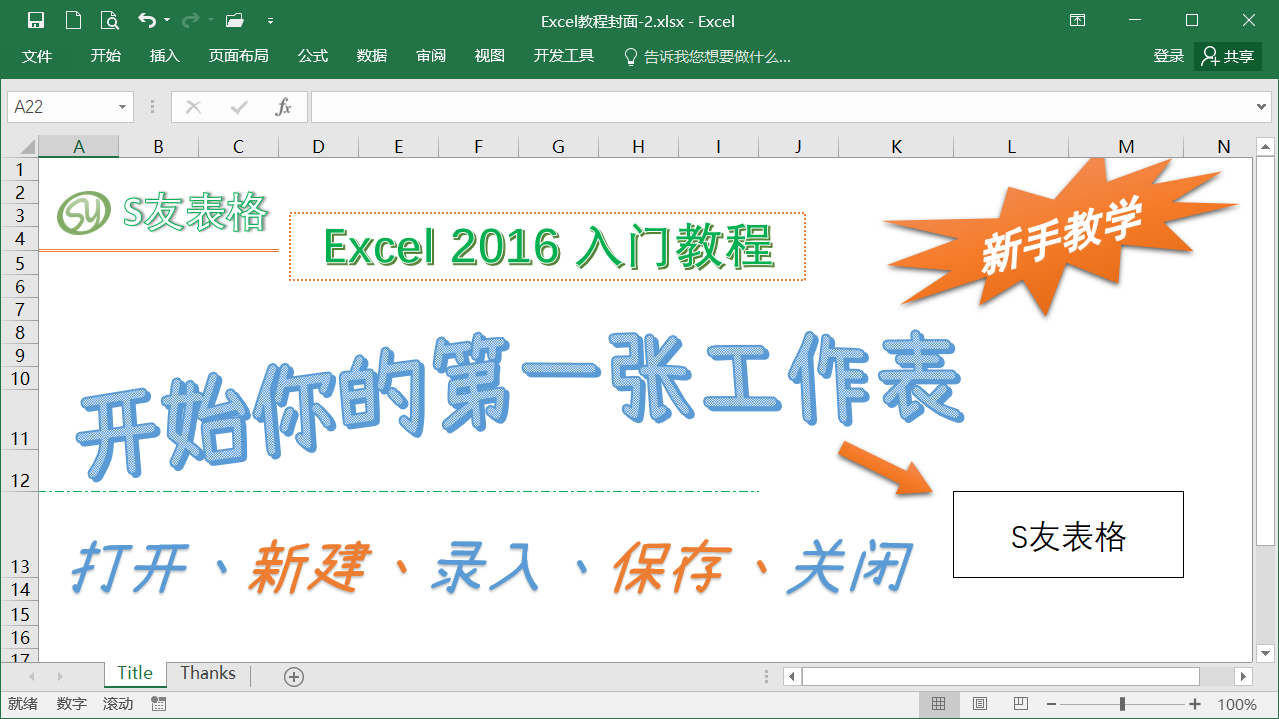
封面
桌面找到excel办公软件图标,双击图标进行启动。在启动界面找到”新建工作簿”选项,点击选项创建一张新的excel工作表。如下图所示:

启动excel软件
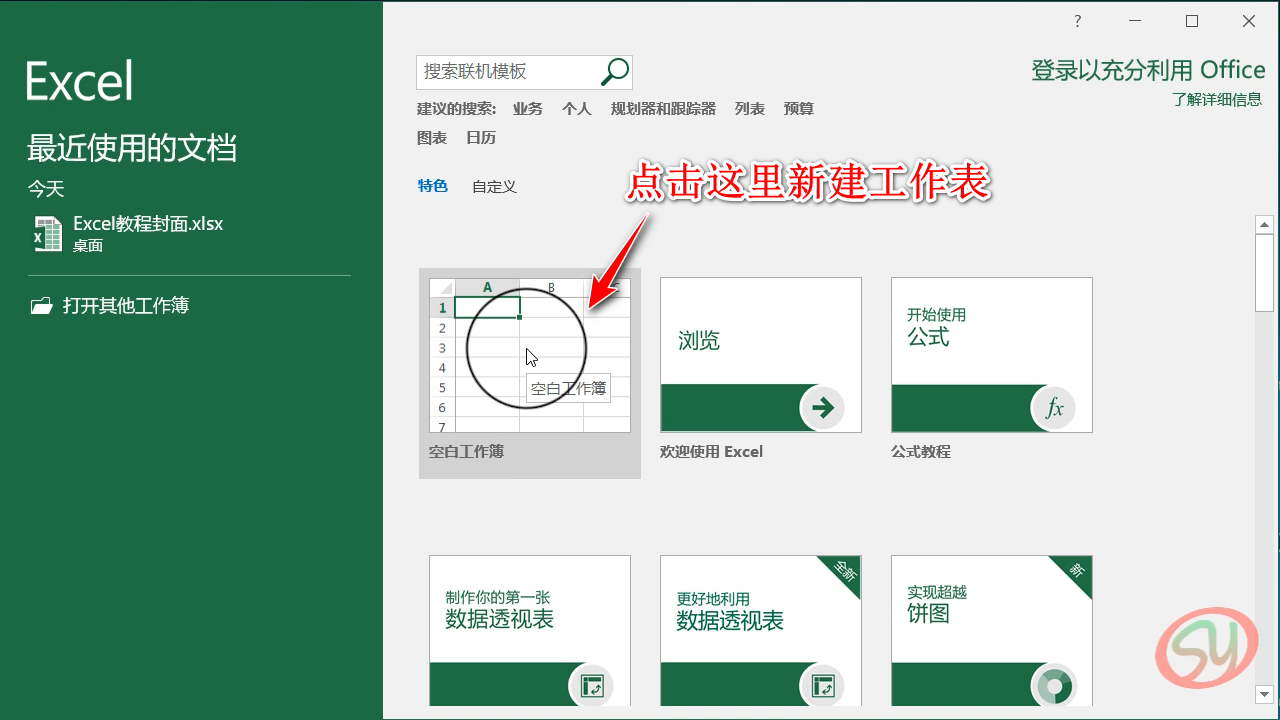
新建工作表
选中任意单元格,此处选择的是B2单元格,敲击键盘录入数据,此处录入演示数据”S友表格”。适当调整文字大小以及单元格大小以适合内容存储。如下图所示:
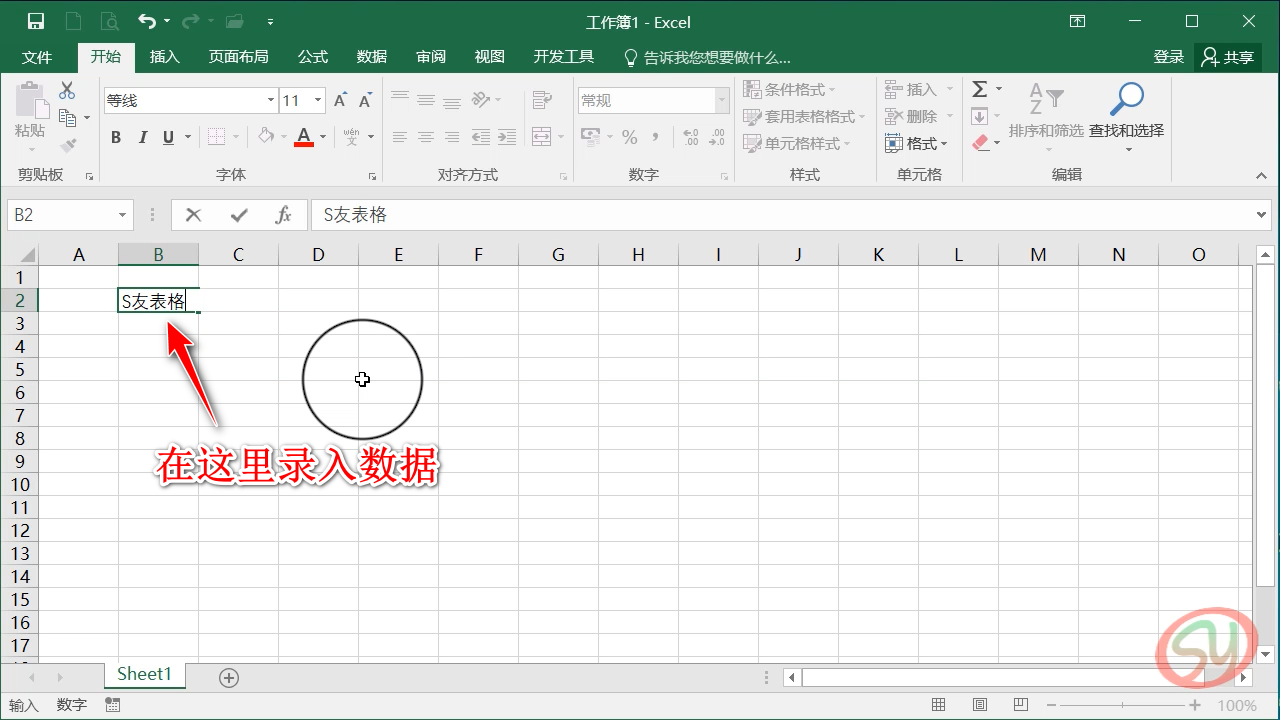
工作表录入数据
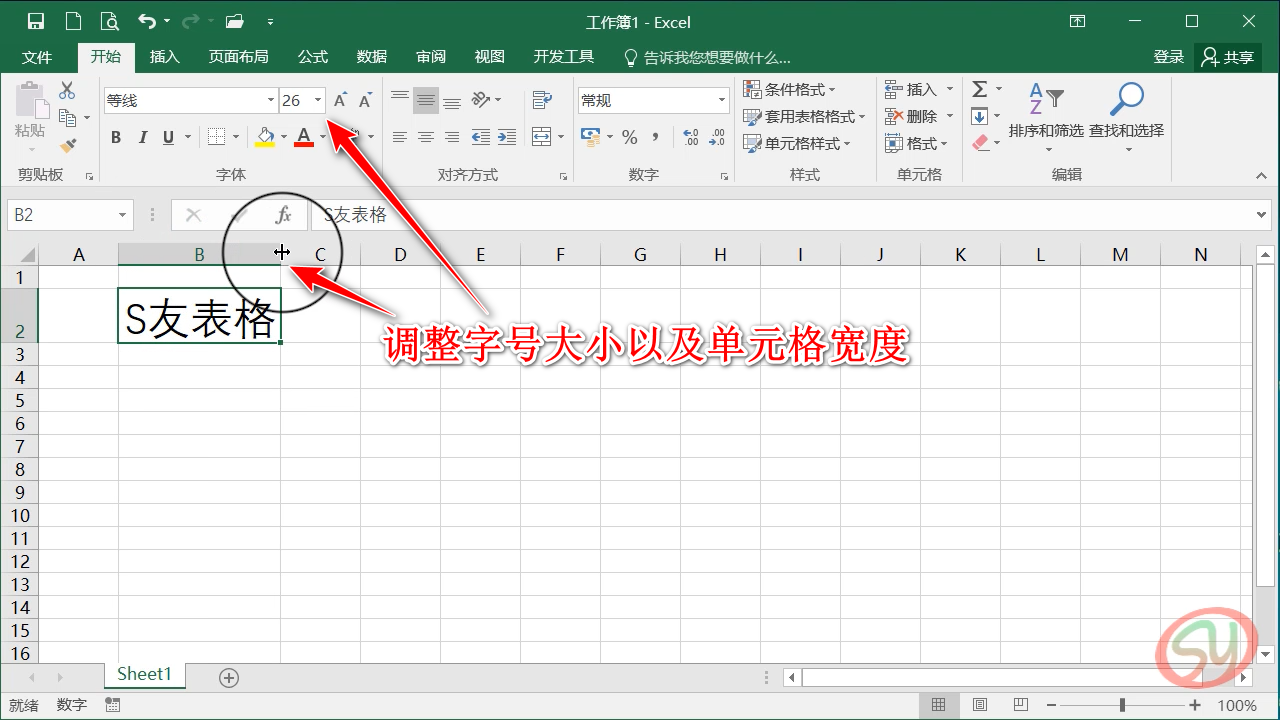
录入数据调整
点击工作界面工具栏的”文件选项卡”,在文件选项卡界面中找到”保存”点击,选择要保存的电脑文件夹位置,修改保存文件的文件名,最后点击保存,完成对数据的保存操作。如下图所示:
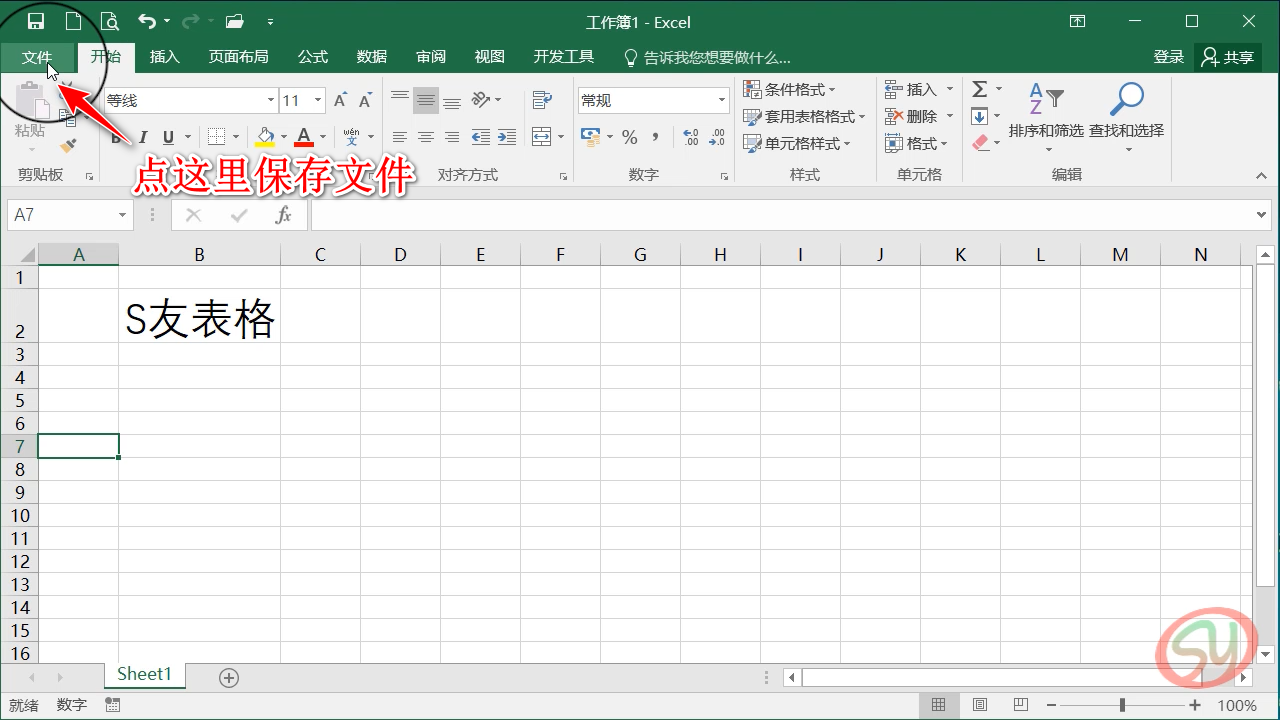
保存工作表
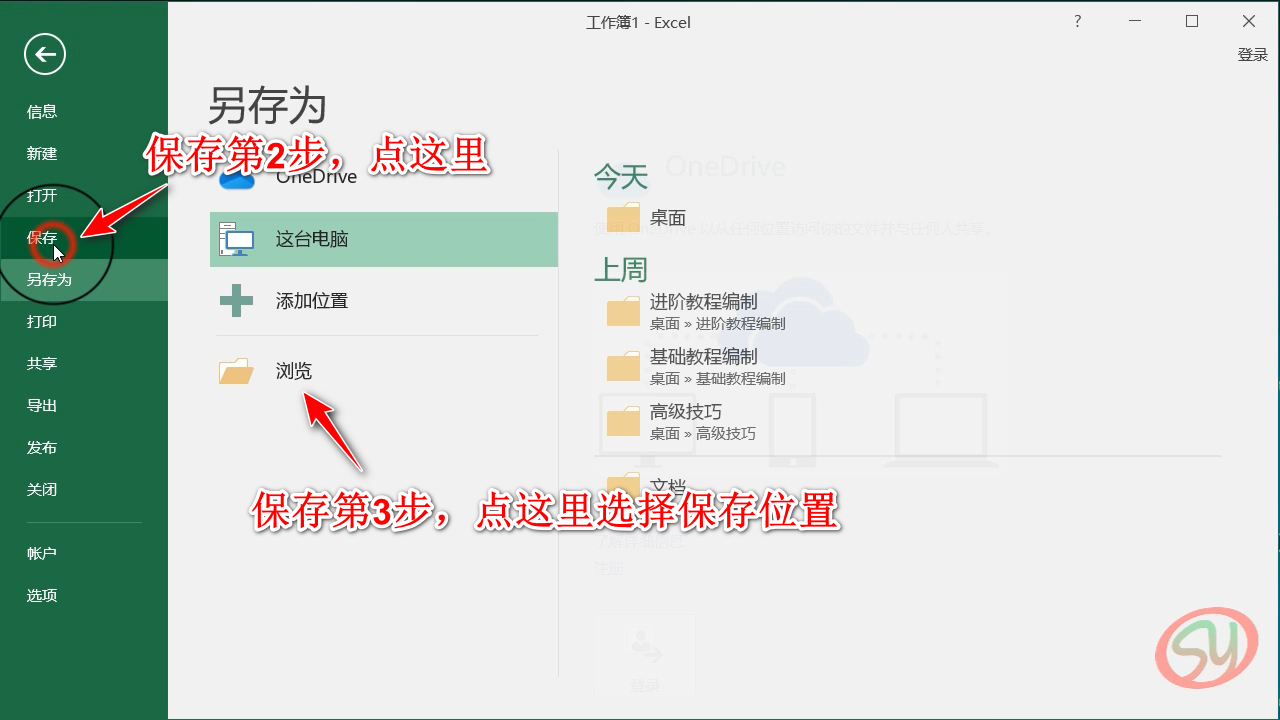
保存工作表2
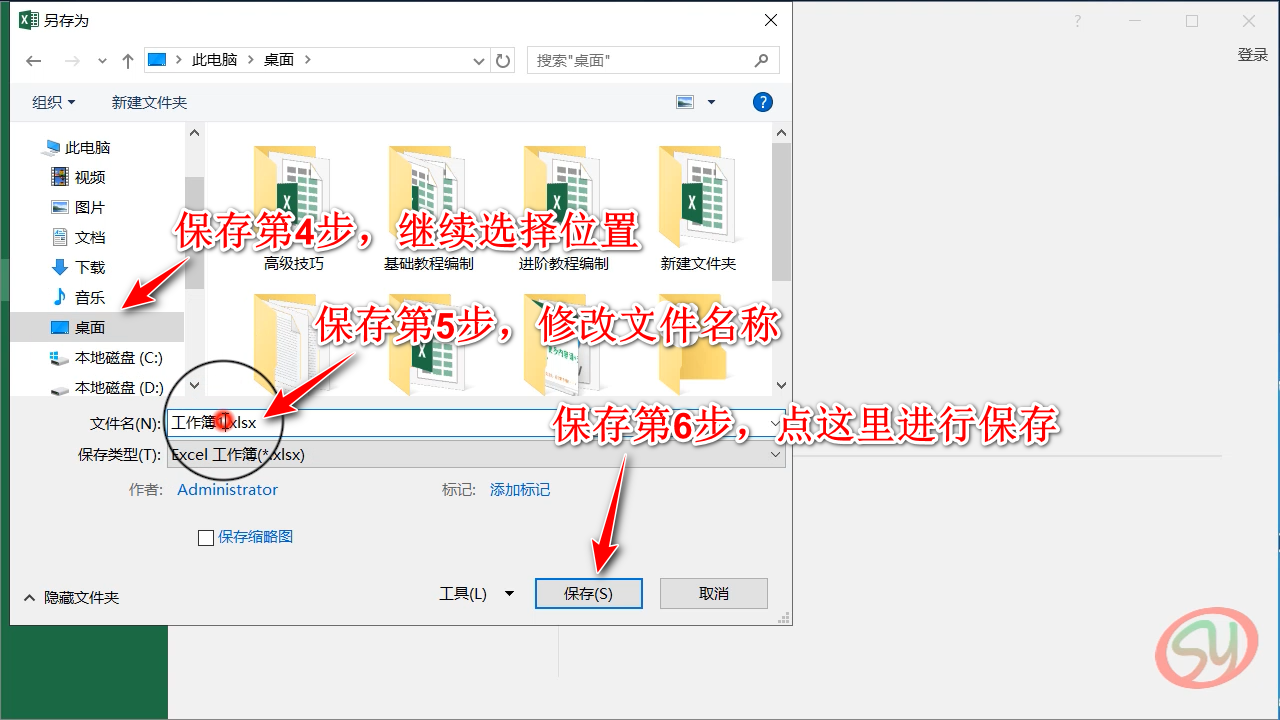
保存工作表3
保存操作完成后,excel软件会跳回工作界面(数据录入界面)。在工作界面点击右上角的”×”,对excel软件进行关闭操作。关闭后在桌面可以看到,刚才保存好的excel文件”S友表格”。
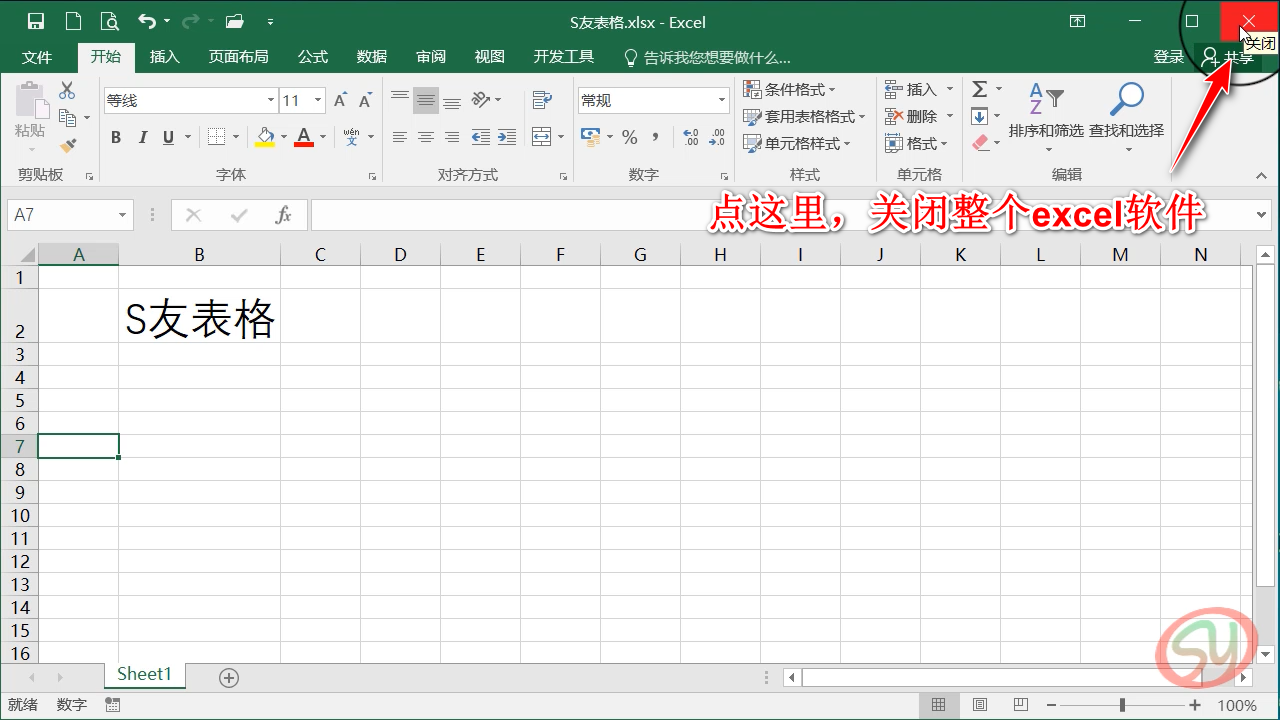
关闭表格

已保存的文件
以上4步做完,你的第一张excel工作表格就做好了。每一次的工作只需重复以上步骤,就是这么简单。感谢捧场!觉得不错,点个赞吧!加我关注,下次更新有门路!
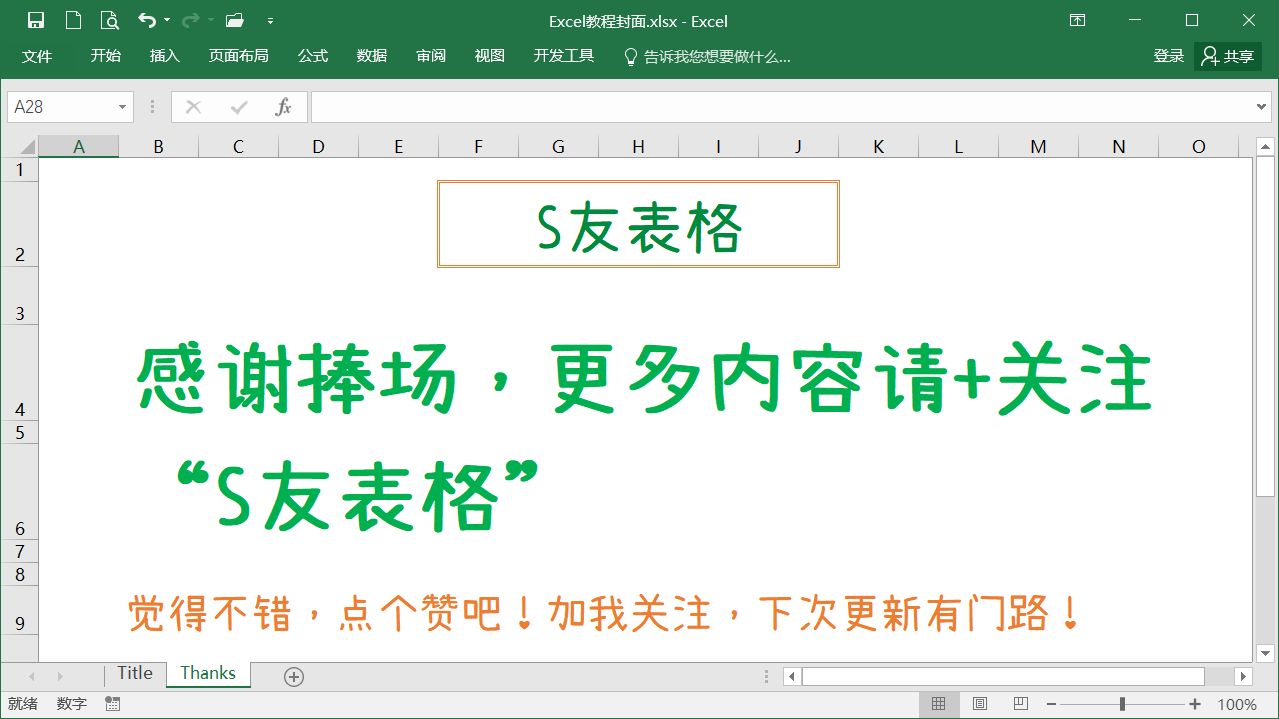
欢迎关注